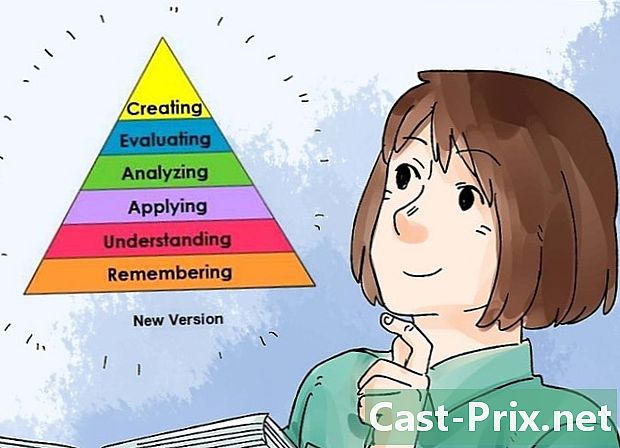iPad를 재시동하는 방법
작가:
Laura McKinney
창조 날짜:
4 4 월 2021
업데이트 날짜:
1 칠월 2024

콘텐츠
이 기사 : 차단되거나 오작동하는 iPad 다시 시작 iPad 비활성화 (iTunes 사용) 설정 iPad 다시 방문 비활성화 (iCloud 포함)
iPad가있는 경우 iPad가 충돌했거나 활성화 암호를 잊어 버린 것일 수 있습니다. 그렇기 때문에 iPad를 다시 시작하는 방법과 다시 설정하는 방법을 알아야합니다. 여전히 사용할 수 있습니다!
단계
방법 1 iPad 차단 또는 오작동
- 버튼을 찾으십시오 전원 / 대기 메인 버튼. 첫 번째는 장치 상단의 측면에 있고, 두 번째 원형은 메인 측면, 하단 및 중앙에 있습니다.
-

iPad를 시작하십시오. 버튼을 동시에 누르십시오 전원 / 대기 Apple 로고가 나타날 때까지 기본 단추를 클릭하십시오. -

두 버튼을 모두 놓습니다. 계속해서 누르면 복구 모드로 시작됩니다. -

시작이 끝날 때까지 기다리십시오. 일반적으로이 절차는 응용 프로그램 연결 또는로드 문제와 같은 많은 문제를 해결합니다.
방법 2 비활성화 된 iPad 재 방문 (iTunes 사용)
-

iPad를 컴퓨터에 연결하십시오. iPad 액세스 코드에 대한 액세스 코드를 잊어 버린 경우 iTunes에서 업무를 중단 할 수 있습니다. 데이터가 삭제되지만 기기에 다시 액세스 할 수 있습니다.- 이 방법은 이전에 iPad를 컴퓨터의 iTunes와 동기화 한 경우에만 작동합니다. iTunes와 동기화 된 적이 없다면 여전히 iCloud로 다시 프로그래밍 할 수 있습니다.
-

컴퓨터에서 iTunes를 실행하십시오. 미리 iTunes를 사용하여 iPad를 복원하려면 iPad를이 컴퓨터와 동기화해야합니다. -

iTunes에서 iPad 아이콘을 클릭하십시오. 라이브러리 왼쪽의 화면 왼쪽 상단에 있습니다. -

liPad 복원 ... 버튼을 클릭하십시오 -

복원을 클릭하여 복원을 확인하십시오. -

작업이 끝날 때까지 조용히 기다리십시오. 복원 기간은 복원 대상에 따라 달라집니다. iPad에서 복원 진행률을 확인할 수 있습니다. -

화면을 밀어 설치 절차를 시작하십시오. -

섹션을 탭하십시오 언어와 지역. -

연결하려는 무선 네트워크를 터치하십시오. -

Apple ID 및 비밀번호로 로그인하십시오. 이를 통해 App Store에서 구입 한 모든 내용과 주소록 및 비밀번호와 같은 iCloud 계정의 동기화 된 모든 데이터를 복원 할 수 있습니다.- Apple ID 또는 암호를 잊어 버린 경우 iForgot 사이트를 통해 매개 변수를 다시 설정할 수 있습니다.
- 기기에서 새로운 Apple ID 및 새 비밀번호를 요청하는 경우 다음으로 이동하여 ID를 임시로 변경하거나 변경할 수 있습니다 icloud.com/find 모든 인터넷 브라우저에서. 이전 로그인이 변경되지 않은 경우 iPad를 활성화 할 수 없습니다.
방법 3 (iCloud와 함께) 비활성화 된 iPad 재 방문
-

컴퓨터 나 모바일 장치에서 브라우저를 엽니 다. 암호를 기억할 수 없어 iPad가 차단되어 있고 iTunes와 동기화되지 않은 경우 diCloud를 사용하여 코드를 지우고 복원 할 수 있습니다.- iPad에서 iCloud 계정에 로그인하지 않았거나 iPad가 무선 네트워크에 연결되어 있지 않으면 작동하지 않습니다. 두 경우 모두 복구 모드에서 iPad를 다시 시작하여 iPad를 복원해야합니다.
-

다음에 봐 diCloud 홈페이지. iPhone 전용으로 설계된이 서비스는 iOS를 실행하는 모든 기기 및 따라서 iPad의 문제를 해결할 수도 있습니다. -

Apple ID 및 비밀번호로 로그인하십시오. 기억 나지 않는다면 iForgot 웹 사이트를 사용하여 변경할 수 있습니다. -

모든 장치 메뉴를 클릭하십시오. 목록의 맨 위에 있습니다. -

목록에서 iPad 아이콘을 클릭하십시오. 장치가 오프라인 상태이기 때문에 도킹되지 않으면 복구 모드에서 장치를 다시 시작하여 장치를 복원해야합니다. -

지우기 버튼을 클릭하십시오. iPad의 세부 정보를 제공하는 부품의 모서리에 있습니다. -

지우기를 클릭하십시오. 여기에서 데이터가 지워지고 iPad에 새로운 설정이 적용됩니다. -

설정 절차가 끝날 때까지 기다리십시오. 작업 기간은 복원 대상에 따라 다릅니다. iPad에서 복원 진행률을 확인할 수 있습니다. -

화면을 밀어서 iPad 설치를 시작하십시오. -

섹션을 탭하십시오 언어와 지역. -

무선 네트워크를 터치하십시오. 필요한 경우 비밀번호를 입력하십시오. -

Apple ID 및 비밀번호로 로그인하십시오. iPad의 diCloud 데이터가 복원됩니다.- 기기에서 새로운 Apple ID 및 새 비밀번호를 요청하는 경우 다음으로 이동하여 ID를 임시로 변경하거나 변경할 수 있습니다 icloud.com/find. 이전 로그인이 변경되지 않은 경우 iPad를 활성화 할 수 없습니다.

- 기기에서 지속적으로 새로운 Apple ID와 새 비밀번호를 요청하는 경우 일시적으로 ID를 변경하거나 다음으로 이동하여 ID를 변경할 수 있습니다 icloud.com/find 모든 인터넷 브라우저에서. 이전 로그인으로 차단 된 경우 iPad를 활성화 할 수 없습니다.
- iPad 배터리가 제대로 충전되지 않으면 새로운 전원 케이블을 사용해보십시오. 개선 사항이 보이지 않으면 공장 설정으로 복원 해보십시오.